Comment prendre des photos 48MP sur l'iPhone 14 Pro Series
Divers / / April 06, 2023
Après des années à s'en tenir aux bons capteurs 12MP, Apple est finalement passé à 48MP sur l'iPhone 14 Pro. Le nouvel appareil photo 48MP clique sur des photos avec d'excellents détails, grâce au capteur haute résolution. Cependant, Apple limite la sortie photo à 12MP par défaut pour économiser de l'espace. Si vous voulez ces photos en pleine résolution, voici comment prendre des photos de 48 MP sur votre iPhone 14 Pro ou 14 Pro Max.

La plupart du temps, vous devriez être d'accord avec la sortie 12MP de l'iPhone. Mais, il peut y avoir des cas où vous capturez des sujets humains ou des paysages lointains. C'est là que les pixels supplémentaires sont utiles. Si vous vous demandez pourquoi les photos de votre iPhone 14 Pro ne sont pas en 48MP, passons à l'activation du mode 48 mégapixels et expliquons comment l'utiliser.
À quoi servent les photos 48MP
Si vous saisissez votre iPhone en ce moment et cliquez sur une image, il capturera une photo 12MP. Cela est dû à un processus connu sous le nom de
regroupement de pixels. Le regroupement de pixels combine des pixels adjacents pour former un grand pixel. Ceci est principalement fait pour augmenter la taille des pixels individuels et pour économisez de l'espace de stockage précieux sur votre iPhone. Alors qu'une sortie 12MP est tout aussi bonne, vous verriez qu'elle manque de détails lorsque vous zoomez.
C'est là que le mode 48MP est super utile. Plus il y a de pixels, plus l'image est détaillée. Ainsi, une photo 48MP aura plus de détails lorsque vous zoomez dessus par rapport à une image 12MP. Passez à la section suivante pour apprendre à prendre des photos haute résolution avec votre iPhone 14 Pro.
Comment prendre des photos 48MP sur l'iPhone 14 Pro Series
Avant d'activer l'appareil photo iPhone 14 Pro 48MP, il est important de noter qu'il n'est pas conseillé de filmer en 48MP tout le temps. En effet, les photos 48MP sont considérablement plus grandes que les images 12MP.


Une photo 12MP est généralement d'environ 2 à 5 Mo, tandis qu'une photo 48MP de la même scène peut être d'environ 60 à 100 Mo. Cela signifie que si vous capturez en 48MP tout le temps, vous finirez par remplir le stockage de votre iPhone beaucoup plus rapidement. Donc, utilisez le mode 48MP sur l'iPhone uniquement lorsque cela est nécessaire. Cela étant dit, voici comment l'activer.
Étape 1: Ouvrez l'application Paramètres sur votre iPhone. Faites défiler vers le bas et sélectionnez l'onglet Appareil photo.

Étape 2: Appuyez sur la section Formats en haut.

Étape 3: Sous Photo Capture, vous trouverez l'option Apple ProRAW. Activez la bascule à côté.

Étape 4: Rendez-vous ensuite dans l'onglet Résolution ProRAW. Sélectionnez 48MP. Cela définit la résolution de l'appareil photo de l'iPhone sur 48MP.

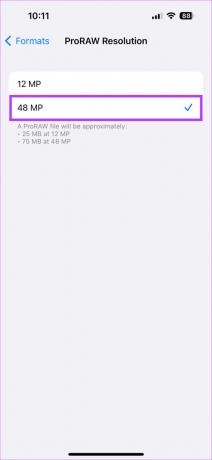
Vous êtes maintenant prêt à cliquer sur des photos 48MP sur votre iPhone 14 Pro.
Étape 5: Ouvrez l'application Appareil photo. Vous verrez maintenant un nouveau bouton RAW dans le coin supérieur droit. Appuyez dessus.

Étape 6: Cliquez sur une image et elle sera capturée en tant qu'image haute résolution de 48 mégapixels.
Voici comment activer le mode 48MP sur iPhone 14 Pro. Assurez-vous que chaque fois que vous souhaitez cliquer sur une image dans ce mode, vous devrez appuyer sur le bouton RAW dans l'application appareil photo.
Comment éditer des photos ProRAW 48MP sur iPhone
Maintenant que vous savez comment activer le mode 48MP et prendre des photos RAW sur l'iPhone 14 Pro, il est temps de cliquer sur de superbes photos! Cependant, toutes vos photos en mode 48MP seront capturées au format ProRAW. Cela signifie qu'elles ne seront pas aussi attrayantes dès la sortie de l'appareil photo car il y a très peu de traitement en cours avec ces photos.
Par conséquent, vous devrez éditer les photos ProRAW 48MP à votre guise. Voici comment procéder.
Étape 1: Ouvrez l'application Photos sur votre iPhone. Accédez à la photo 48MP sur laquelle vous avez cliqué et appuyez sur le bouton Modifier.

Étape 2: Si vous souhaitez que l'iPhone modifie votre photo par lui-même, appuyez sur le bouton Auto.

Si vous souhaitez régler manuellement des paramètres individuels tels que la luminosité, la saturation, le contraste, etc., faites défiler les différentes options et utilisez le curseur pour les ajuster en conséquence.


Étape 3: Appuyez sur Terminé dans le coin inférieur droit une fois que vous avez terminé l'édition.

Alternativement, vous pouvez utiliser applications de retouche photo tierces comme Adobe Lightroom ou Snapseed pour un contrôle granulaire sur vos modifications.

Télécharger Lightroom pour iPhone
Télécharger Snapseed pour iPhone
Pourquoi ne puis-je pas capturer des images 48MP sur iPhone
Même après avoir suivi les étapes ci-dessus, si vous ne parvenez pas à capturer des photos en 48MP, cela peut être dû à l'une de ces raisons :
- Vous pouvez capturer des photos 48MP uniquement en utilisant l'objectif principal à 1X. Bien que vous puissiez capturer en ProRAW en utilisant les autres objectifs, la sortie ne sera pas une photo 48MP.
- Si le mode nuit est activé lorsque vous cliquez sur une photo, cela signifie que vous n'êtes pas en mode 48MP.
- Il en va de même pour le flash de l'appareil photo et le mode macro. Les deux doivent être désactivés pour cliquer sur les images 48MP.
- Si vous manquez de stockage sur votre iPhone, vous ne pourrez pas capturer de photos 48MP en raison de sa grande taille.
FAQ pour la capture de photos 48MP
Non, le mode 48MP n'est disponible que sur l'iPhone 14 Pro et supérieur.
Les photos prises en mode 48MP sont plus détaillées que les photos 12MP. Cependant, les photos 12MP cliquées par l'iPhone subissent un traitement qui pourrait les rendre plus attrayantes pour l'utilisateur moyen. Vous devrez éditer vous-même des photos ProRAW 48MP et sans expérience préalable, vous ne pourrez peut-être pas obtenir le résultat souhaité.
Capturez des détails époustouflants
Apple a sérieusement amélioré son jeu de caméra avec le nouveau capteur 48MP de la série iPhone 14 Pro. Il est donc logique de tirer pleinement parti du capteur haute résolution lorsque vous cliquez sur des photos.
Suivre attentivement le guide devrait vous expliquer comment prendre des photos 48MP sur votre iPhone 14 Pro afin que vous puissiez zoomer sur les photos sans vous soucier de perdre des détails. Découvrez également comment personnaliser Always On Display sur iPhone 14 Pro.
Dernière mise à jour le 10 février 2023
L'article ci-dessus peut contenir des liens d'affiliation qui aident à soutenir Guiding Tech. Cependant, cela n'affecte pas notre intégrité éditoriale. Le contenu reste impartial et authentique.



